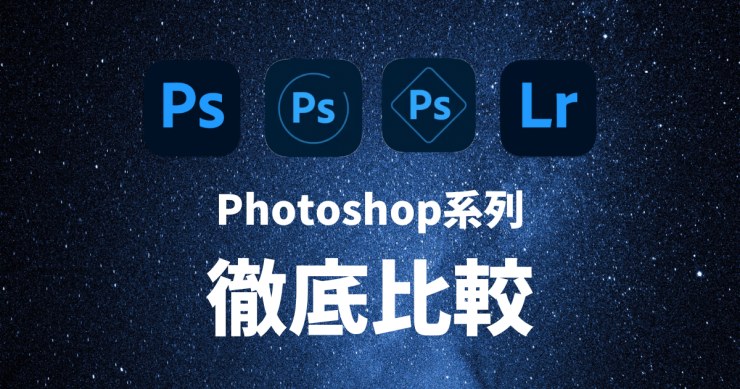Photoshop 滴管工具教學 基本操作,不能用?顏色不一樣怎麼辦?


學會Photoshop滴管工具,讓您在設計中能夠精準快速取色!
在這篇文章裡,會詳細說明Photoshop的「滴管工具」使用方法,從基本操作到實用的應用技巧,即使是初學者也能輕鬆上手!
滴管工具是使用Photoshop時的基本工具之一,熟練掌握它會讓您的工作更加順利!
什麼是滴管工具?

「滴管工具」是一個可以抽取圖片中您點擊位置的像素顏色資訊(顏色值)的工具。
透過滴管工具,您可以從圖片中任意點取樣,來確認RGB值、CMYK值。
滴管工具的基本操作
接下來說明滴管工具的基本操作。
STEP1 打開圖片檔案

首先,在Photoshop中打開圖片。您可以使用拖曳的方式來載入圖片。
這張牛與富士山的圖片是從PhotoAC免費下載的,且無版權限制。詳細內容請參考下方的文章連結。

STEP2 選擇滴管工具

從工具列中選擇 [ 滴管工具 ] 。快捷鍵是:I
STEP3 點擊想要抽取的顏色位置

在您想要抽取顏色的地方點擊一下,該顏色會自動設為當前的「繪圖顏色」,並顯示在工具箱底部。之後,您就可以用畫筆工具或填滿工具來使用這個顏色了。
按住 Alt(Option) 並點擊,則該顏色會設為背景色。
點擊繪圖顏色後,會顯示「顏色選取器」對話框,您可以在這裡確認顏色資訊。
確認顏色資訊

從視窗選單中開啟「資訊面板」。當選擇滴管工具時,畫面上的顏色資訊會即時顯示。
滴管工具的選項
選擇滴管工具後,選項列的最上方會顯示滴管工具的選項。您可以根據需要設定這些選項,以提高工作效率。
樣本尺寸

您可以指定取樣範圍,從單一像素、3×3像素的平均值、5×5像素的平均值、11×11像素的平均值、31×31像素的平均值、51×51像素的平均值,以及101×101像素的平均值這7種選擇。
預設值為單一像素,但如果您需要顏色的平均值,可以調整這個設定。
樣本

您可以指定取樣的來源,有「所有圖層」、「當前圖層」、「當前及以下圖層」、「所有圖層(不包括調整)」以及「當前及以下圖層(不包括調整)」這5種選擇。
預設為「所有圖層」,這通常是最方便的選項,但可以根據需要調整。
顯示取樣環

勾選此選項,滴管工具周圍會顯示一個取樣環。這個取樣環非常方便。
抽取Photoshop畫面外的顏色

使用滴管工具點擊畫面並拖曳至您想要抽取的顏色位置,然後放開。即使是在Photoshop畫面外的顏色,也可以通過這個方法變更繪圖顏色。
當您在設計網頁時,這個功能可以讓您輕鬆從瀏覽器上取色。
常見問題
Photoshop滴管工具無法使用?
Photoshop的最新版本曾經出現過滴管工具無法將抽取的顏色反映到滑桿上的錯誤。這個問題已經在最新版本中解決了,如果您遇到這種情況,請更新您的軟體版本。
PS滴管工具顏色不一致?

選擇滴管工具時,請檢查選項面板中的「樣本尺寸」,是否設為了「101選01平均像素」等較大的數值?試試將其設為「點狀樣本」等較小的範圍吧。
總結
滴管工具是Photoshop中的基本工具之一,但它的應用範圍非常廣泛,從簡單的顏色取樣到精確的色調校正,都能發揮關鍵作用。希望這篇文章能夠幫助您更好地利用這個工具,在設計過程中創造出更加出色的作品。
Photoshop方案選擇 一看就懂!
在這裡整理了最划算購買Photoshop的要點,了解自己的需要就能正確判斷:
最划算的Photoshop購買方法請看看下面的文章:

Photoshop相關文章
Masablog Adobe相關人氣文章!
Adobe相關 最新文章